电脑设置手写输入法
更新时间:2024-04-15 08:44:15作者:xiaoliu
Win10手写输入法是一种方便快捷的输入方式,可以帮助用户在电脑上进行手写输入,要开启Win10手写输入法,首先需要进入电脑的设置界面,然后找到语言和输入设置,选择手写最后启用手写输入法。通过这个简单的设置步骤,就可以在Win10上享受手写输入的便利了。
方法如下:
1.在Windows10系统桌面,右键点击任务栏空白处。在弹出菜单中选择“显示触摸键盘按钮”菜单项
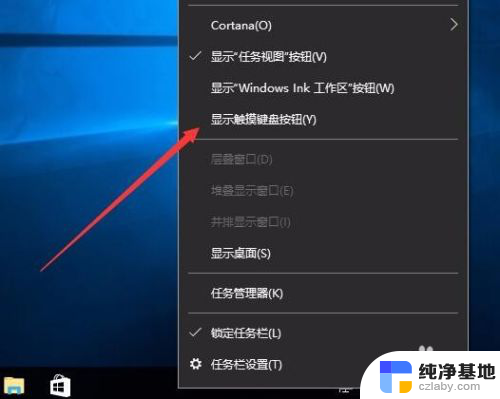
2.这时在右下角可以看到多了一个键盘的小图标,这就是Windows10系统自带的触摸键盘
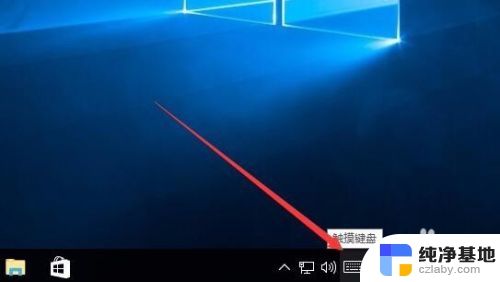
3.点击触摸键盘后,会弹出一个虚拟键盘,点击虚拟键盘右下角的按钮
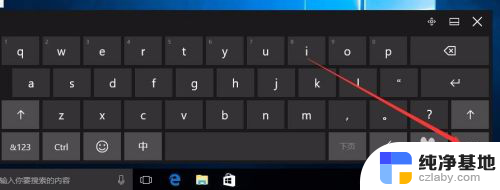
4.这时会弹出语言选项菜单,我们选择第三个“手写”功能
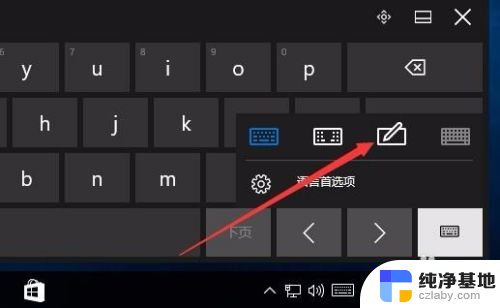
5.这时可以直接用鼠标在电脑屏幕上写字了,如果是Ipad也可以直接用手指来写。
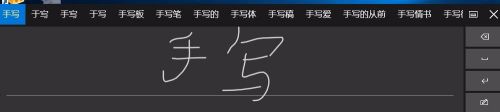
6.写好后点击最右侧的“空格”按钮,把写好的字输入到文档文档中。
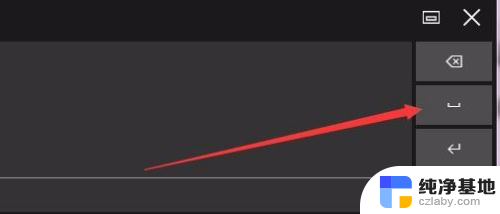
以上是关于电脑设置手写输入法的所有内容,如果有遇到相同情况的用户,可以按照小编的方法来解决。
- 上一篇: win10电脑设置远程桌面连接
- 下一篇: 电脑每次开机声音都是关的
电脑设置手写输入法相关教程
-
 电脑输入法怎么手写输入
电脑输入法怎么手写输入2023-11-26
-
 电脑手写输入法快捷键
电脑手写输入法快捷键2024-04-23
-
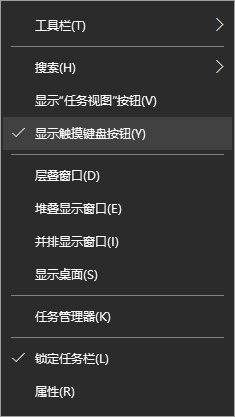 电脑可以用手写输入吗
电脑可以用手写输入吗2024-02-12
-
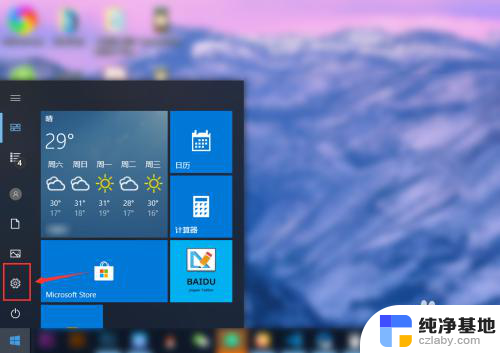 输入法电脑怎么设置
输入法电脑怎么设置2024-08-12
win10系统教程推荐